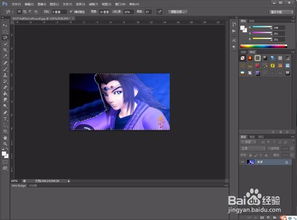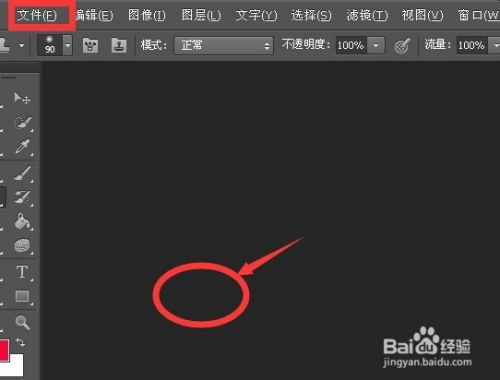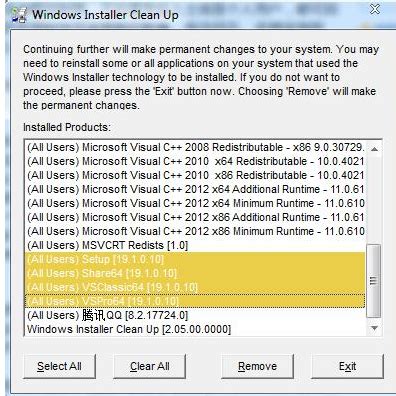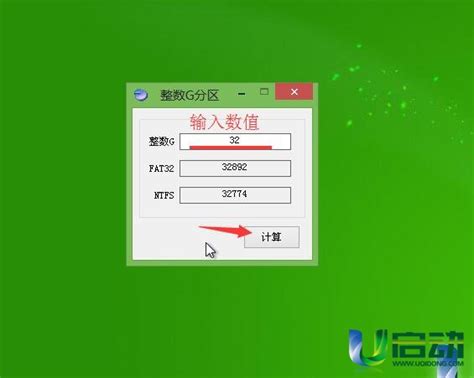如何高效使用Publisher工具
publisher怎么用

Microsoft Publisher是微软公司发行的一款桌面出版软件,它集文字编辑、排版和桌面打印功能于一身,专为制作一些印刷品而设计,比如小册子、海报、传单、报纸、明信片、电子邮件等。相对于专业的排版软件,Publisher的操作更为简单、直观,非常适合排版设计初学者使用。以下是如何使用Publisher的一些基本步骤和技巧,帮助你快速上手这款软件。

一、安装并打开Publisher

首先,确保你的电脑上已经安装了Microsoft Publisher。如果还没有安装,可以从微软官网或其他合法渠道下载并安装。安装完成后,双击Publisher的图标,打开软件。
二、创建新项目
1. 打开Publisher后,你会看到一个欢迎界面,上面有几个常用的模板类别,如“快速启动”、“小册子”、“海报”等。你可以根据自己的需求选择一个合适的模板开始设计。
2. 如果你想要从头开始创建一个全新的项目,可以点击“空白出版物”选项。这样会打开一个没有任何预设内容的空白页面,供你自由发挥。
三、设置页面布局
1. 在开始设计之前,你需要设置页面的一些基本属性,如页面大小、方向(横向或纵向)、边距等。这些设置可以在“页面设计”选项卡中找到。
2. 根据你的设计需求,选择合适的页面大小和边距。如果需要,你还可以自定义边距的大小。
四、添加文字内容
1. 在Publisher中,你可以通过点击工具栏上的“文本框”工具来添加文字内容。拖动鼠标在页面上绘制一个文本框,然后输入你的文字。
2. 你还可以直接点击页面上的任意位置,开始输入文字。这种情况下,Publisher会自动为你创建一个文本框。
3. 使用“字体”和“段落”工具栏来设置文字的样式和格式,如字体大小、颜色、加粗、斜体、对齐方式等。
五、插入图片和图形
1. Publisher支持多种图片格式,如JPEG、PNG、GIF等。你可以通过点击“插入”选项卡中的“图片”按钮来插入图片。
2. 在弹出的对话框中,找到你想要插入的图片文件,然后双击它。图片会被添加到当前页面上,你可以拖动它来调整位置。
3. 除了图片外,Publisher还提供了多种图形和形状供你使用。你可以在“插入”选项卡中找到“形状”按钮,然后选择你想要插入的形状。
4. 插入形状后,你可以使用“格式”选项卡中的工具来调整它的样式和格式,如填充颜色、边框颜色、阴影等。
六、应用样式和主题
1. 为了使你的设计更加统一和美观,Publisher提供了多种样式和主题供你选择。你可以在“设计”选项卡中找到这些选项。
2. 点击“样式集”按钮,选择一个你喜欢的样式集。样式集会改变页面上所有元素的样式,如字体、颜色、边框等。
3. 你还可以通过点击“主题”按钮来更改整个项目的主题颜色、字体和效果。选择一个合适的主题可以让你的设计更加吸引人。
七、编辑和修改
1. 在设计过程中,你可能会需要修改已经添加的内容。你可以通过双击文本框或图形来进入编辑模式,然后修改里面的内容。
2. 使用“撤销”和“重做”按钮来撤销或重做你最近的操作。这些按钮位于工具栏上,非常方便使用。
3. 如果你想要删除某个元素,可以右键点击它,然后选择“删除”选项。或者你也可以直接按下键盘上的Delete键来删除选中的元素。
八、预览和打印
1. 在完成设计后,你可以通过点击“文件”选项卡中的“打印预览”按钮来预览你的设计效果。在打印预览窗口中,你可以看到页面在打印时的实际效果。
2. 如果需要调整打印设置,可以点击打印预览窗口中的“打印机”按钮。在弹出的对话框中,你可以选择打印机、纸张大小、打印份数等选项。
3. 确认打印设置无误后,点击“打印”按钮即可开始打印你的设计。
九、保存和导出
1. 在设计过程中,记得定期保存你的项目。你可以通过点击工具栏上的“保存”按钮来保存当前的项目文件。
2. 如果你想要将你的设计导出为其他格式(如PDF、JPEG等),可以点击“文件”选项卡中的“导出”按钮。在弹出的对话框中,选择你想要导出的格式和保存位置,然后点击“导出”按钮即可。
十、一些高级技巧
1. 使用母版页:如果你正在设计一个包含多个页面的项目,使用母版页可以让你轻松地在所有页面上应用相同的元素和样式。你可以在“视图”选项卡中找到“母版页”选项。
2. 添加表格:Publisher还支持插入表格。你可以通过点击“插入”选项卡中的“表格”按钮来插入一个表格。然后你可以根据需要调整表格的行数和列数,以及单元格的样式和格式。
3. 使用模板:Publisher提供了大量的模板供你使用。这些模板涵盖了各种常见的设计场景,如邀请函、简历、名片等。你可以在欢迎界面或“文件”选项卡中的“新建”选项中找到这些模板。
4. 与其他Office程序协同工作:Publisher可以与Microsoft Office套件中的其他程序(如Word、Excel等)协同工作。你可以将Word文档中的文字或Excel表格中的数据直接导入到Publisher中,然后进行排版和设计。
5. 使用形状和文本框创建复杂布局:通过组合多个形状和文本框,你可以创建出复杂而精美的页面布局。使用“对齐”和“分布”工具可以帮助你更精确地调整这些元素的位置和大小。
总结:
Microsoft Publisher是一款功能强大且易于使用的桌面出版软件。通过掌握上述的基本步骤和技巧,你可以轻松地利用Publisher设计出各种精美的印刷品。无论是制作小册子、海报还是传单,Publisher都能帮助你实现你的创意和想法。希望这篇文章能对你有所帮助!
- 上一篇: 如何轻松辨别玉石真伪,避免购入假货?
- 下一篇: 《刘半仙全面解说:《迷你世界》精彩视频合集》
-
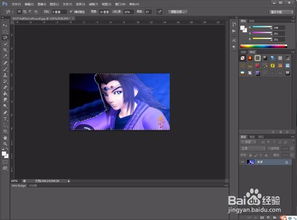 如何高效使用PS磁性套索工具资讯攻略11-19
如何高效使用PS磁性套索工具资讯攻略11-19 -
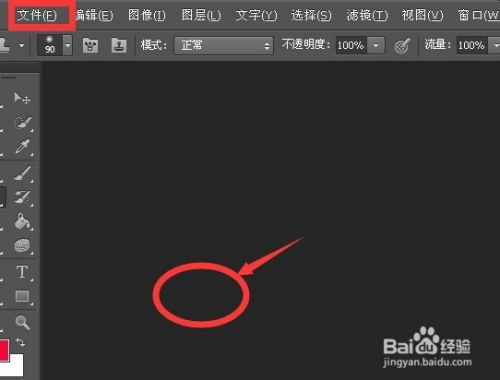 掌握Photoshop仿制图章工具的高效使用方法资讯攻略11-14
掌握Photoshop仿制图章工具的高效使用方法资讯攻略11-14 -
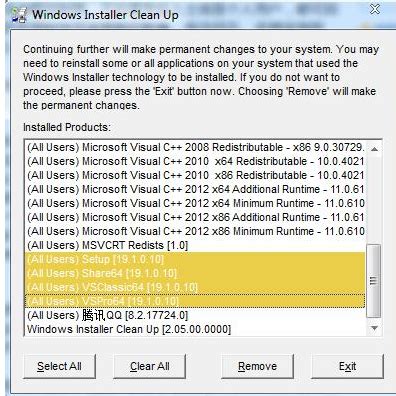 Windows Installer Clean Up:高效清理工具使用指南资讯攻略11-16
Windows Installer Clean Up:高效清理工具使用指南资讯攻略11-16 -
 掌握PS渐变工具的高效使用技巧资讯攻略10-31
掌握PS渐变工具的高效使用技巧资讯攻略10-31 -
 掌握傲视遮天页游:高效辅助工具与脚本使用指南资讯攻略10-27
掌握傲视遮天页游:高效辅助工具与脚本使用指南资讯攻略10-27 -
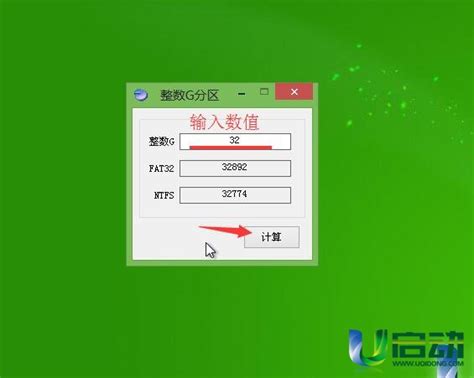 轻松掌握:在线整数分区计算工具的高效使用方法资讯攻略11-21
轻松掌握:在线整数分区计算工具的高效使用方法资讯攻略11-21